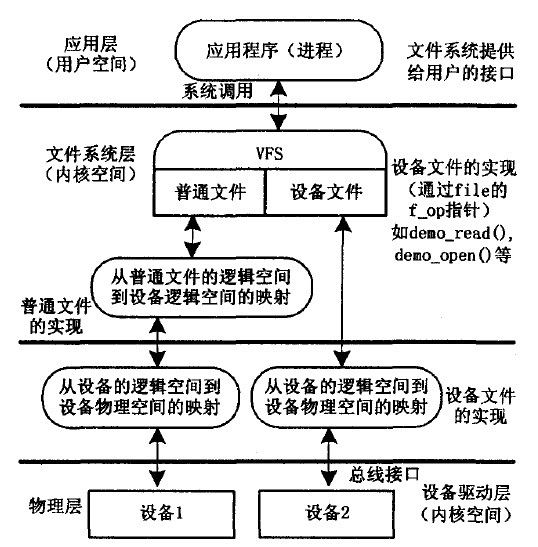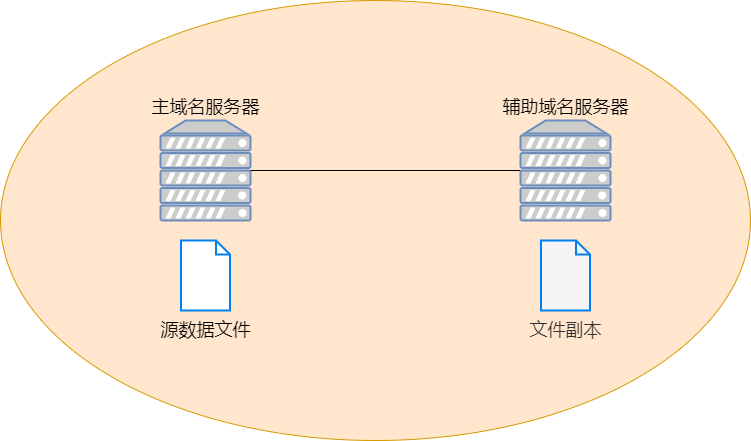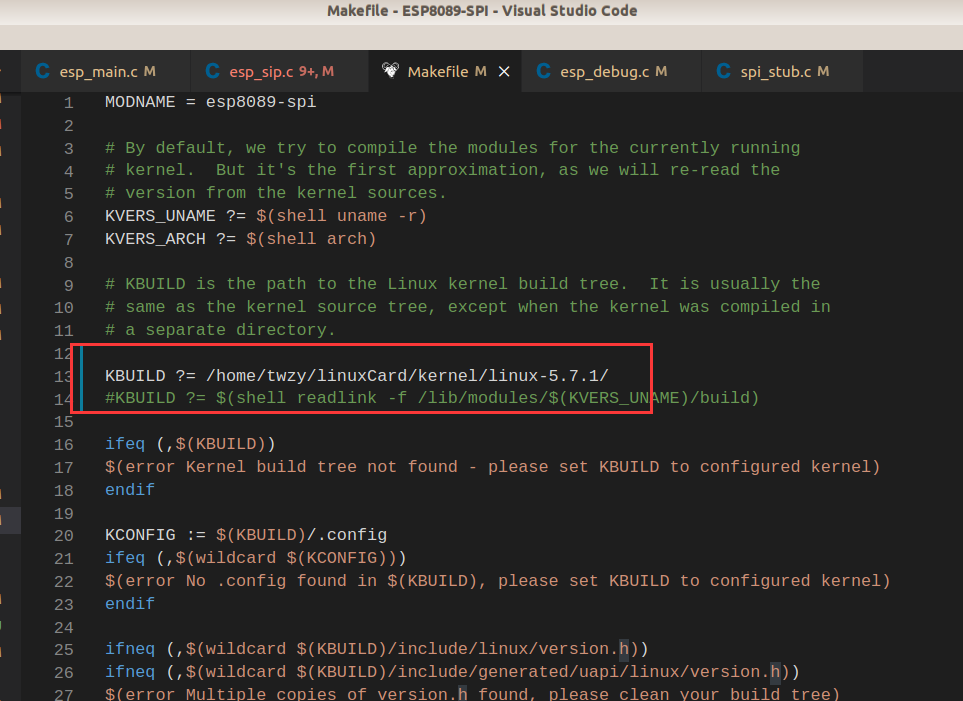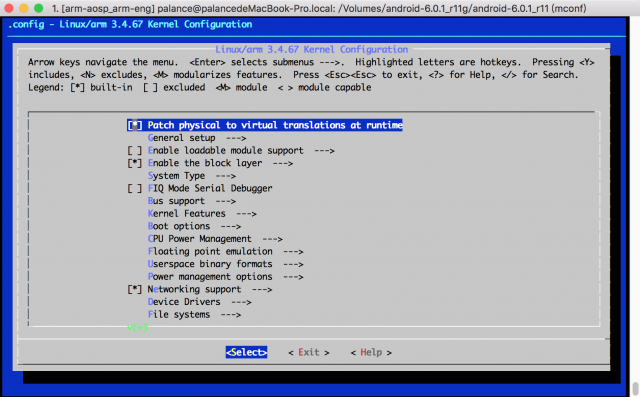Eclipse是一款功能强大的IDE,被广泛应用于Java开发领域。在Linux系统下安装Eclipse可能会遇到一些问题,本文将为大家提供详细的步骤。
1.下载Eclipse
首先,我们需要从官网下载Eclipse的安装包。在本文中,我们将使用Eclipse 4.20版本作为示例。您可以根据实际需要选择不同版本的Eclipse。
2.安装Java
在安装Eclipse之前,我们需要在Linux系统上安装Java运行环境。如果您已经安装了Javalinux 安装eclipse,则可以跳过此步骤。
3.解压Eclipse
下载完成后,我们需要将Eclipse解压到指定的目录下。在本文中,我们将把它解压到/opt目录下。
4.配置环境变量
为了方便使用,我们需要配置环境变量。打开终端,并使用以下命令打开配置文件:
sudo vim /etc/profile
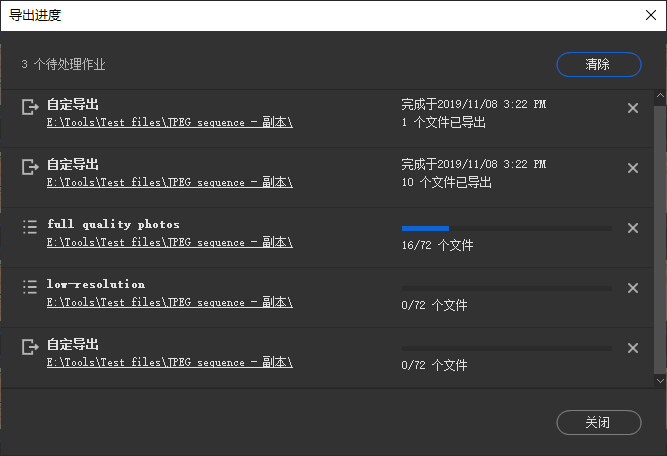
在文件末尾添加以下内容:
export PATH=$PATH:/opt/eclipse
保存并退出文件。
5.启动Eclipse
现在我们已经完成了所有必要的配置,并且可以启动Eclipse。打开终端,并使用以下命令启动Eclipse:
/opt/eclipse/eclipse
6.创建工作空间
当您第一次启动Eclipse时,它会要求您创建一个工作空间。在工作空间中,您可以存储和管理您的项目。选择适当的目录并创建工作空间。
7.安装插件
Eclipse是高度可扩展的,您可以通过安装插件来增强其功能。打开Eclipse并选择“Help”>“Eclipse Marketplace”。在市场中搜索需要的插件,并按照提示进行安装。
8.导入项目
如果您已经有现有的项目,则可以将其导入到Eclipse中。选择“File”>“Import”,然后选择“Existing Projects into Workspace”。选择要导入的项目,并按照提示进行操作。
9.调试代码
Eclipse提供了强大的调试功能,可以帮助您在开发过程中快速定位和解决问题。在代码中设置断点,并使用调试器逐步执行代码以查看变量值和执行路径。
10.导出程序
完成开发后,您可以将程序导出为可执行文件或JAR文件。选择“File”>“Export”LINUX虚机linux社区,然后选择要导出的文件类型linux 安装eclipse,并按照提示进行操作。
总结
本文介绍了如何在Linux系统下安装和配置Eclipse。我们还讨论了如何安装插件、导入项目、调试代码和导出程序。希望这篇文章能够帮助您更好地使用Eclipse进行开发。
本文原创地址:https://www.linuxprobe.com/lazejdyx.html编辑:刘遄,审核员:暂无